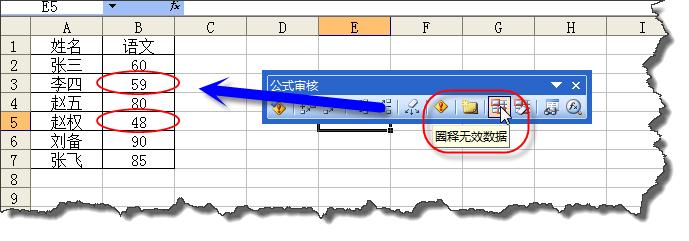1、如图:在成绩单我们想圈释不及格的数据,使之显目显示。
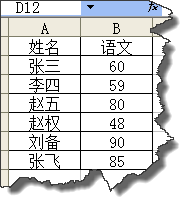
2、选择数据外任一单元格,并打开“数据有效性”对话框,将整数设置成最大值60,最小值100。设置好以后并复制这一单元格。
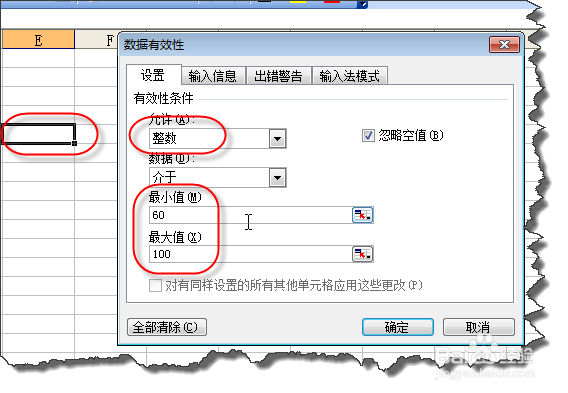
3、选择数据区域,并右击,选择“选择性粘贴”。

4、在“选择性粘贴”对话框里选择“有效性验证”后,单击“确定”按钮。

5、右击菜单栏处空白处,在弹出的菜单里选择“公式审核”
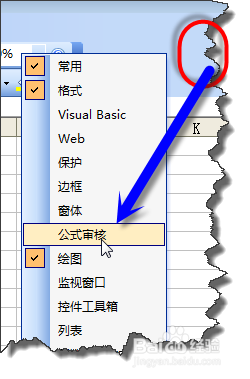
6、在“公式审核”工具栏里选择“圈释无效的数据”,看一下,左边不及格的成绩是不是都圈释好了。
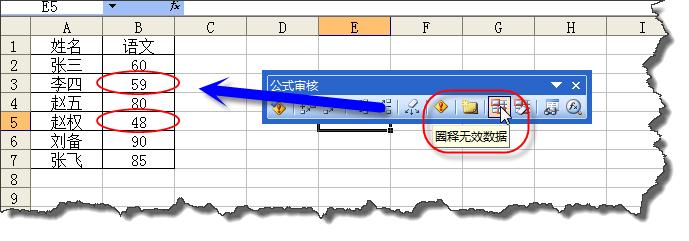
时间:2024-10-13 07:08:40
1、如图:在成绩单我们想圈释不及格的数据,使之显目显示。
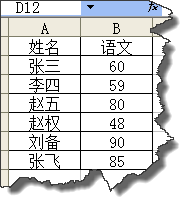
2、选择数据外任一单元格,并打开“数据有效性”对话框,将整数设置成最大值60,最小值100。设置好以后并复制这一单元格。
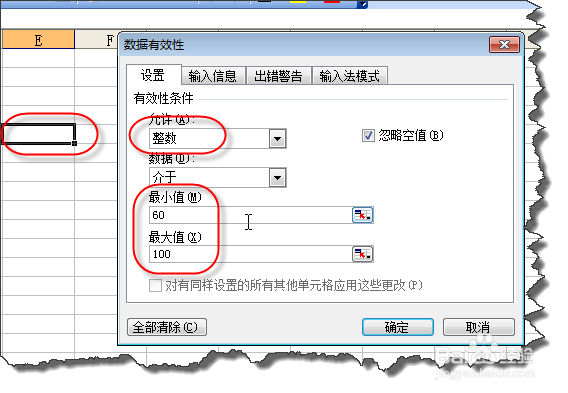
3、选择数据区域,并右击,选择“选择性粘贴”。

4、在“选择性粘贴”对话框里选择“有效性验证”后,单击“确定”按钮。

5、右击菜单栏处空白处,在弹出的菜单里选择“公式审核”
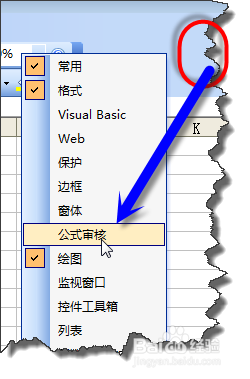
6、在“公式审核”工具栏里选择“圈释无效的数据”,看一下,左边不及格的成绩是不是都圈释好了。